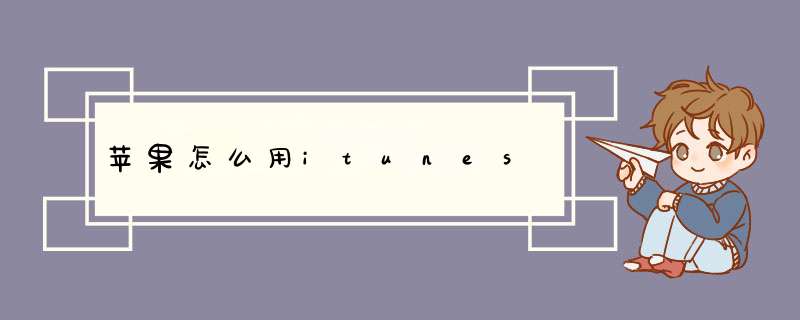
在首次使用iTunes时,用户需要输入账号(Apple ID)密码来对当前的电脑进行用户授权,每部iPhone5手机(即每个账号)可以授权5台电脑,如果想在第六台电脑上正常连接,则需要取消对之前的其中 一台电脑的授权。关于这点,用户需要注意的是,当放弃(售卖等原因)对一台曾被授权的电脑的使用前,一定要记得将其取消对手中iPhone5账号的授权。 对于很多iOS的初始用户来说,这相对于Android等手机确实还是比较麻烦的,不过这是由于苹果公司处于对手机的安全性等方面的考虑,所以也值得理 解。
授权和取消授权方式——点开iTunes菜单栏中的“商店”,选择其中的“对这台电脑授权”(快捷键:ALT+S--A)或“取消对这台电脑的授权”(快捷键:ALT+S--D)。
授权和取消授权方式
新版iTunes的迷你播放器——
新版iTunes更新内容
新迷你播放器最小模式
新迷你播放器
简单两大步完成文件导入
相信对于很多普通用户来说,最常使用苹果公司iTunes的时候便是当需要传输、音乐、视频、文档或游戏等情况时。其实这些方面的使用都具有类 似之处。用传输音乐来举例的话,首先需要将该音乐文件导入到iTunes的资料库当中——点击“文件-将文件添加到资料库(ALT+F--A)/将文件夹 添加到资料库(ALT+F--D)”,然后选择需要导入的视频文件,便可以完成这一步骤。
导入文件到资料库
也许会有新人认为,通过这步操作便已经完成了将音乐导入到手机的操作,其实不然,这只是提前的“预热”而已。现在音乐文件只是导入到了苹果公司iTunes的资料库当中,尚没有导入到手机中。所以下面还需要继续。
点击手机同步
可选择同步个别文件
点击右下角的
点击左侧选框当中的“iPhone”,即手中的手机,然后在右侧选择“音乐”选项,在下面的内容框中可以选择同步“整个音乐资料库”或单独勾选 其中的个别音乐,然后点击右下角的“同步”,这时候,最终目的便完成了,预想的音乐已经存在了iPhone手机当中,大功告成!
写在最后:
除了本文提到的功能体验,iTunes还是对资料备份或系统升级的一个好帮手,不过需要提醒的是,将系统升级之后再回到以往的旧版本就不是特别 容易办到了,比如将iPhone5从612升级到613之后,再次恢复就不是轻而易举能够办到的了(需要更繁琐的操作流程和其他软件支持),刷到 614才是最轻松做到的解决办法。所以建议用户在升级系统前还是要考虑清楚,613以上目前是不能完美越狱的,以免带来不必要的麻烦。
其实简单回顾一下,以上的步骤最终可以总结为两个过程,并不如想象当中那么繁琐:一是将音乐存到iTunes的资料库中,二是将刚刚存到iTunes资料库中的音乐同步到手机当中。相信对于初级用户来说,亲身试用几次便可以理解。另外除了音乐,导入视频、文档、游戏等也是采取类似的方式。
1先对电脑授权,iTunes左上角的箭头打开,“itunes store”选项里选择“对这台电脑授权”,授权后右上角会出现一个“iphone”选项,之后就和以前一样了。
2iTunes 能在 Mac 或 PC 上将你的音乐、app、podcast、家庭影片和 iTunes U 内容汇集一处。再也不必在成堆的 CD 中翻来找去了,你只要将它们导入 iTunes,就能对自己的音乐收藏进行快速浏览。你可以按照自己的喜好进行整理,也可以将它们传输到你的任何设备,随时随地,想听就听。甚至,你还可以让 Genius 找出风格相配的歌曲来混合播放。
3整理你所有的音乐变得轻而易举。在将 CD 导入时,iTunes 会自动添加专辑名称、表演者姓名、歌曲名称以及专辑封面。然后,你可在你的全部收藏里任意选择,创建一个个理想的播放列表,分别用来狂欢、健身或放松。你还可以将歌曲按一颗星到五颗星进行分级,以便以后能轻松找到你喜爱的曲目。
点击一下即可倾听音乐,播放 podcast 或有声读物,或者听听 iTunes U 里面的讲座。
Genius 能够搜索你的资料库,发现曲风相近的歌曲,并按音乐风格将它们整理成你喜爱的混合曲目。它还能生成 Genius 播放列表:只需选择一首你喜欢的歌曲,并点击“启用 Genius”。Genius 会找到曲调相似的歌曲,并将其创建为一个新的播放列表。
iTunes是一款免费软件,可安装到Mac或者个人电脑上,它可以用来管理和播放用户电脑上的数字音乐和视频,也可以将多媒体等文件在电脑与iPhone手机之间进行同步,可以使用户无论在何时何地都可以享受iPhone带来的娱乐。
欢迎分享,转载请注明来源:品搜搜测评网

 微信扫一扫
微信扫一扫
 支付宝扫一扫
支付宝扫一扫
